Integración continua y despliegue continuo, caso práctico.
Lectura de ~5 minutos
¿Integración qué?
Integración continua, palabro del mundo del software que ha estado pegando fuerte estos últimos tiempos. Básicamente lo que viene a decir es que cada miembro del equipo debe integrar el trabajo que realiza de forma frecuente, si es cada día mejor. Cada integración debe ser verificada por una construcción automática con sus tests para detectar problemas y errores lo más rápidamente posible. De modo que si se detecta un error en la época temprana antes se resuelve. Al tener un sistema que construye y prueba el proyecto por nosotros podemos desarrollar con más confianza y más rapidez. Si quieres saber más sobre integración continua el artículo original de Martin Fowler sobre el tema lo tienes aquí. También hay literatura sobre el tema, en el blog de Javier Garzas hay fabulosas entradas escritas por Ana M. del Carmen García Oterino.
¿Y cómo lo pongo en práctica?
Hay varias formas:
Y seguro que hay muchísimos más. En este post vamos a ver el caso de Gitlab.
¿Qué necesitamos?
- Un proyecto de software al que queramos aplicar integración continua.
- Una cuenta en Gitlab o bien una instalación de Gitlab.
- Conocimientos de Git. Puedes encontrar una introducción a como usar Git en la consola aquí.
Este caso es utilizando Gitlab. El primer paso a dar, es crear una cuenta si no la tienes. Una vez tengas creada la cuenta en Gitlab, crea un proyecto nuevo:
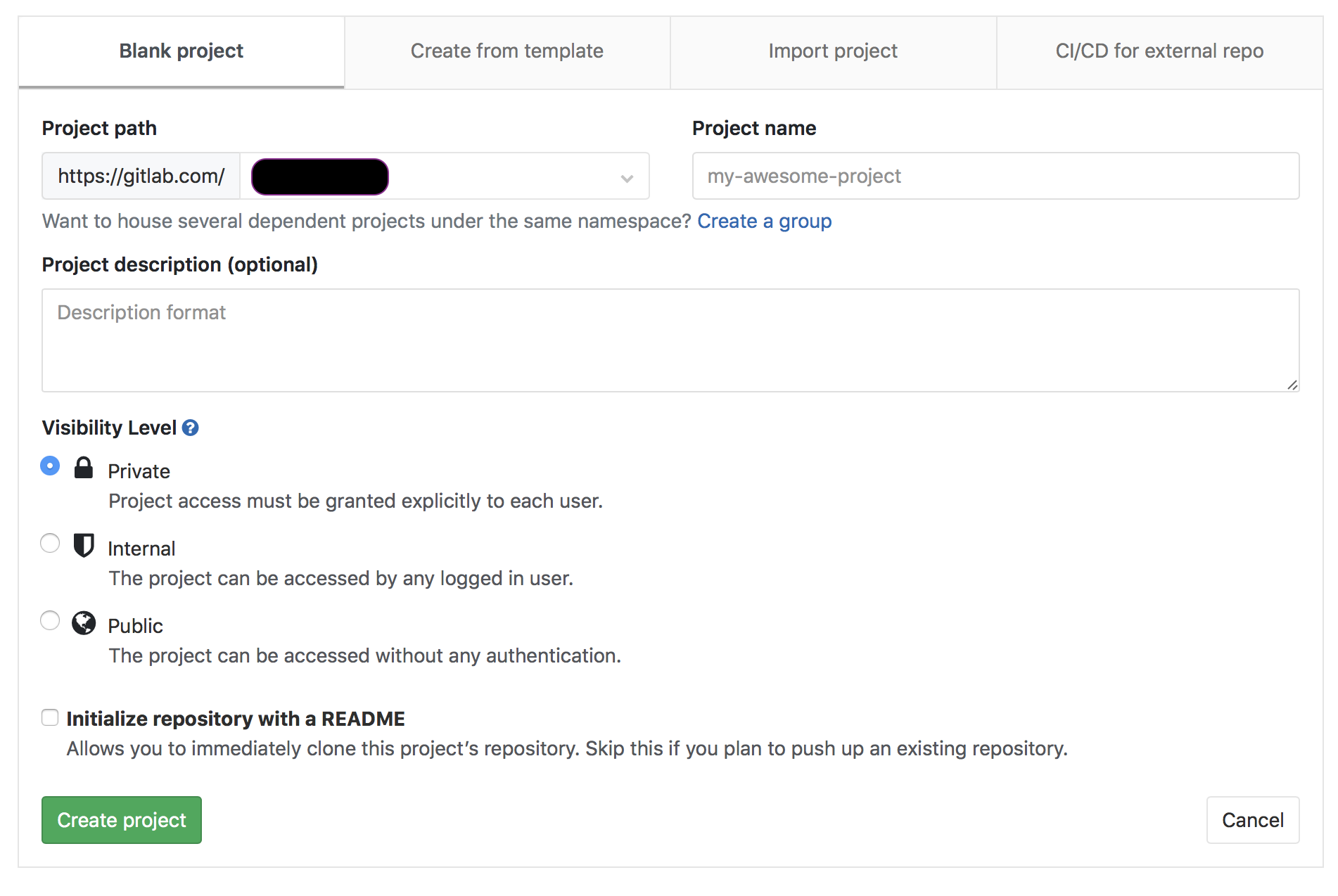
Gitlab permite integración continua añadiendo un fichero llamado .gitlab-ci.yml, que se debe colocar en el directorio raíz del proyecto, este fichero indica los pasos que se deben dar para ejecutar las pruebas y el despliegue del proyecto. Al añadir este fichero indicamos a Gitlab que se va a proceder a realizar integración continua en el proyecto actual.
En cada commit realizado en el repositorio, Gitlab busca el fichero .gitlab-ci.yml en la raíz. Si lo encuentra lanza unos Runners acorde al contenido del fichero. Si usas la versión web de Gitlab la disponibilidad de estos Runners puede variar.
Aquí puedes encontrar la documentación oficial del fichero .gitlab-ci.yml. En este caso, en la primera línea del fichero se indica la imagen de docker que se va a usar. En la etiqueta stages se indican las fases que se van a seguir para la integración indicando en qué orden se ejecutan. En la etiqueta cache se puede especificar uno o varios directorios que se comparte entre las distintas fases indicadas en stages, a pesar que en la documentación oficial se da a entender que siempre funciona, no es así. Funciona según disponibilidad. Aún así es bueno indicarlo para que, cuando funcione, la construcción se agilice. Luego se deben indicar las fases para la construcción, dentro de cada uno se debe indicar los comandos necesarios que lo definen en script. En cada fase se puede indicar a que stage pertenece. Os dejo aquí un ejemplo para un proyecto de Angular.
image: node:latest
cache:
paths:
- node_modules/
stages:
- build
- test
build:
stage: build
script:
- npm install
- ./node_modules/@angular/cli/bin/ng build
test:
stage: test
script:
- npm install
- ./node_modules/@angular/cli/bin/ng lint
- ./node_modules/@angular/cli/bin/ng test --browsers PhantomJS --watch=false
Bonus Trak - Despliegue continuo
También se puede desplegar el proyecto, en este caso necesitamos un servidor web. Hemos elegido Heroku. Crea un usuario y una vez registrado puedes crear un pipeline desde el botón new:
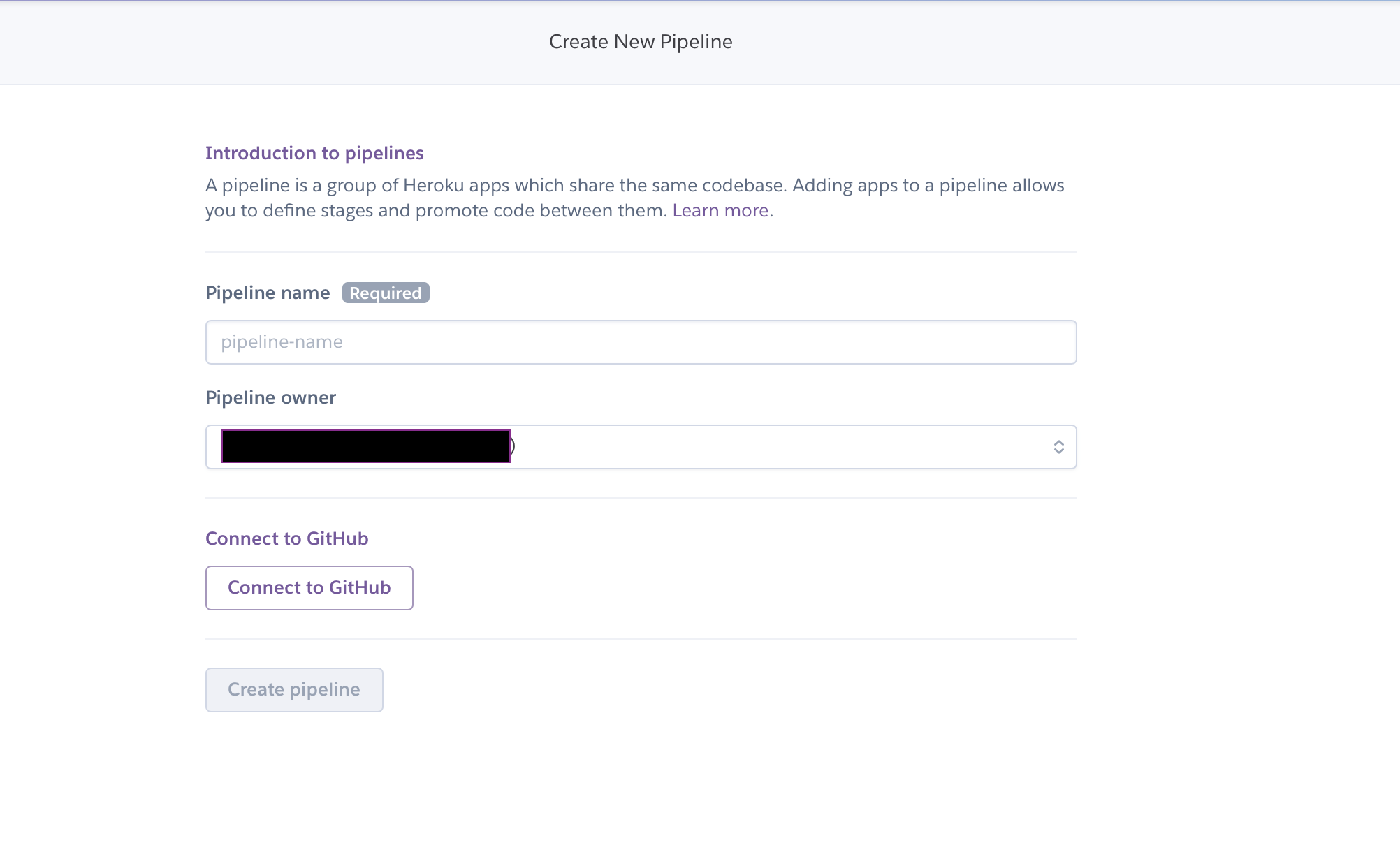
Una vez creado debemos crear una clave para que Gitlab pueda acceder a Heroku. Esta clave se crea en las opciones de usuario que actualmente se encuentra en la parte superior derecha.

Y debemos copiar esa clave en el apartado de opciones de CI/CD de Gitlab.
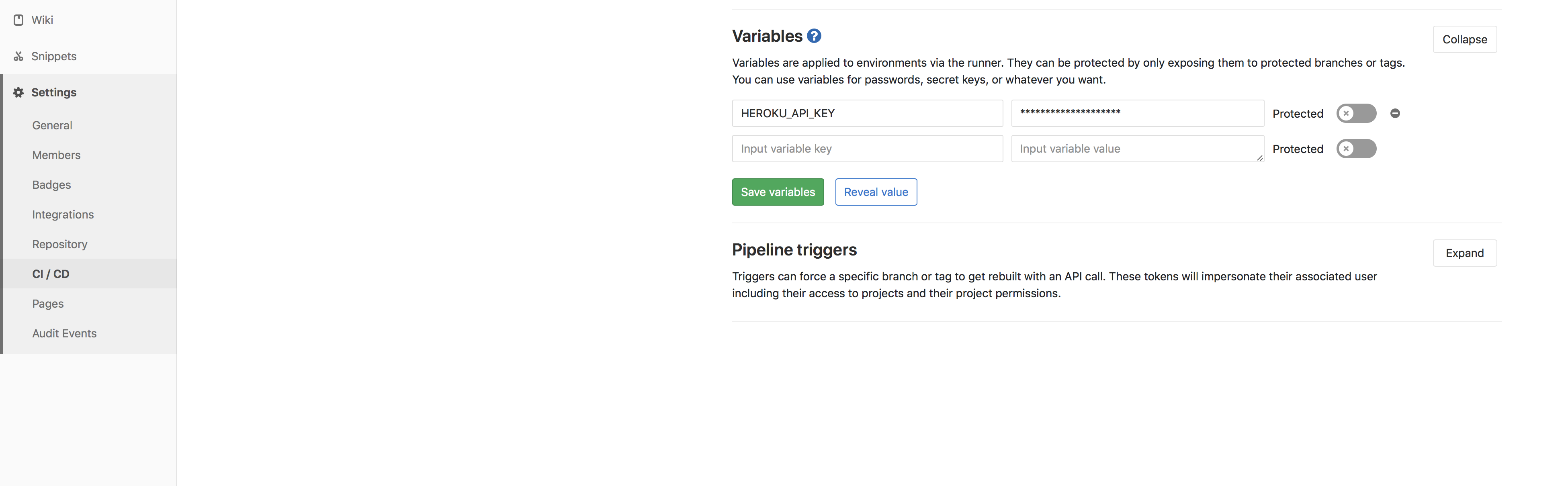
Recuerda el nombre que has puesto en a la variable de la clave, ya que se usará en el fichero gitlab-ci.yml. Modificalo para añadir la fase de despliegue:
image: node:latest
cache:
paths:
- node_modules/
stages:
- build
- test
- integration
- staging
- deploy
build:
stage: build
script:
- npm install
- ./node_modules/@angular/cli/bin/ng build
test:
stage: test
script:
- npm install
- ./node_modules/@angular/cli/bin/ng lint
- ./node_modules/@angular/cli/bin/ng test --browsers PhantomJS --watch=false
deploy_staging:
stage: deploy
script:
- git remote add heroku https://heroku:$HEROKU_API_KEY@git.heroku.com/home-account-staging.git
- git push heroku master
- echo "Deployed to staging server"
environment:
name: staging
url: https://nombre-de-tu-proyecto-staging.herokuapp.com/
only:
- tags
deploy_production:
stage: deploy
script:
- git remote add heroku https://heroku:$HEROKU_API_KEY@git.heroku.com/home-account-prod.git
- git push heroku master
- echo "Deployed to production server"
environment:
name: production
url: https://nombre-de-tu-proyecto.herokuapp.com/
when: manual
only:
- tags
Así, cada vez que se haga un commit se realizarán las pruebas. Y cuando se cree la etiqueta se realizarán las pruebas y se desplegará de forma automática en tu sitio de Heroku.
Si tienes más curiosidad de cómo se puede usar este fichero en integración y despliegue continuos en Gitlab, puedes verlo en su página de documentacion.
Nos vemos en las próximas líneas.